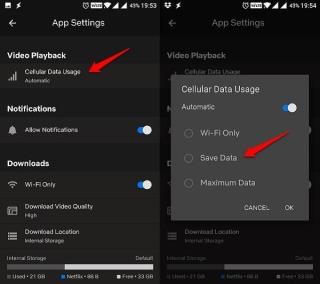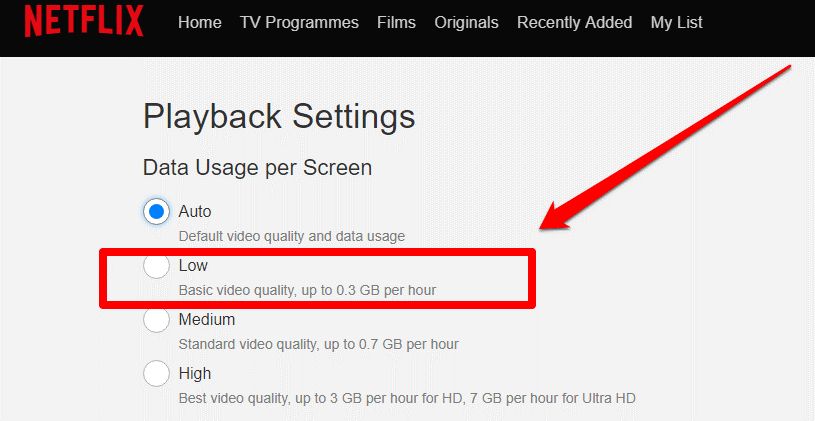Termenii „Netflix” și „Divertisment” merg mână în mână. Și da, nu există nimic mai relaxant decât să vizionați filmele și emisiunile noastre preferate pe Netflix chiar în confortul casei noastre. Fondată în 1997, Netflix este unul dintre cele mai populare servicii de streaming online din întreaga lume. De la televizorul nostru inteligent la consola de jocuri, la computer la telefon, Netflix ne poate distra pe orice platformă.
Sursa imagine: Netflix
Da, Netflix, ce ne vom face fără tine!
Schimbând subiectele, internetul a devenit una dintre necesitățile noastre de bază sau mai mult ca un kit de supraviețuire care ne ajută să trecem peste zi și să îndeplinim sarcinile de zi cu zi cu ușurință. Deoarece dispozitivele noastre sunt inundate cu atât de multe aplicații și servicii, Internetul este înnebunit în timpul zilei, fie că este vorba de date Wi-Fi sau de planul de date mobile.
Și, pe măsură ce ne depășim prea mult să urmărim conținutul nostru preferat Netflix, planul nostru de date se epuizează rapid în fundal, ceea ce ne dăm seama mai târziu. Nu putem trăi fără Netflix (nici măcar pentru o zi), și asta este sigur, iată câteva soluții simple pentru a limita utilizarea datelor pe Netflix pentru a menține sesiunile de vizionare excesivă timp de 24 de ore pe zi, indiferent dacă vizionați pe mobil, TV sau PC.
Citește și: 9 sfaturi puternice Netflix pentru a-ți îmbunătăți experiența de streaming
Gestionați setările de redare (fore Smart TV și PC)
Atingeți pictograma profilului din colțul din dreapta sus și selectați „Cont”.
Derulați în jos în fereastra Setări și apoi apăsați pe „Setări de redare”. Acum, aici puteți gestiona cu ce viteză Netflix vă transmite datele și veți vedea patru opțiuni care includ: Low, Medium, High și Auto-mode.
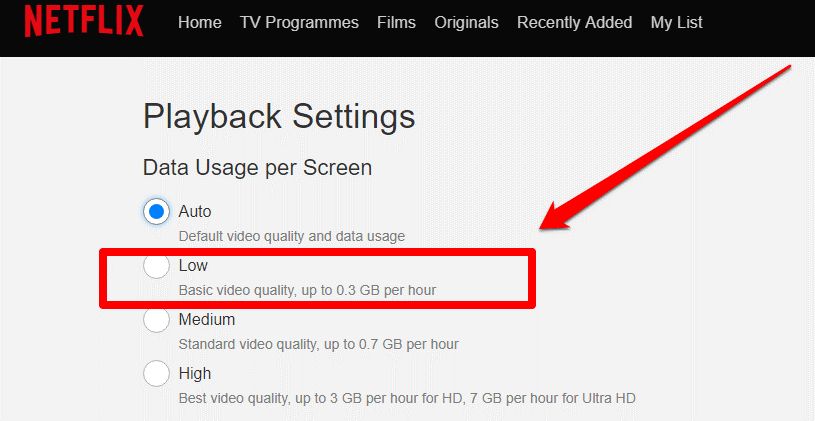
Sursa imagine: Guiding Tech
Modul scăzut va consuma mai puține date și va oferi o calitate video de bază, iar modul înalt va avea cea mai bună calitate video, consumând până la 3 GB pe oră de date. Alegerea „modului automat” este o alegere mai sigură, deoarece nu doriți ca datele dvs. să se scurgă prea repede.
Citește și: Cele mai bune VPN-uri plătite și gratuite pentru Netflix
Controlați limita de date celulare (pentru Android și iOS)
Pentru utilizatorii de telefonie mobilă, există o altă alternativă pentru a limita utilizarea datelor pe Netflix. Mergeți la setările aplicației, atingeți opțiunea „Utilizarea datelor celulare” din secțiunea de redare video.
Acum, aici, Netflix a inclus o mulțime de opțiuni încorporate care vă permit să salvați date în timp ce transmiteți conținut, care includ:
Sursa imagine: Mash Tips
Doar Wi-Fi: alegerea acestei opțiuni vă va asigura că puteți transmite conținut numai atunci când dispozitivul este conectat la o rețea Wi-Fi.
Salvare date: aceasta este o altă opțiune utilă pentru a limita utilizarea datelor mobile în timpul utilizării Netflix, deoarece vă permite să transmiteți până la 6 ore de date în doar 1 GB de consum de date.
Date maxime: alegând opțiunea maximă de date, puteți viziona conținut video de cea mai bună calitate, care implică date de 3 GB pe durata de 20 de minute.
Automat: acesta este o combinație a opțiunilor de mai sus care vă va permite să experimentați conținut video de bună calitate în timp ce consumați date medii pe dispozitivul dvs. mobil.
Citiți și: Ce să vizionați pe Netflix
Învelire
Deci, dacă nu doriți ca Netflix să vă scurgă datele rapid, puteți face câteva modificări în setare pentru a limita utilizarea datelor pe Netflix. Acest lucru vă va permite să vizionați mai mult în timp ce salvați date. De asemenea, puteți folosi chiar și opțiunea de descărcare offline de pe Netflix pentru a salva filmele și pantofii preferati printr-o rețea Wi-Fi și pentru a le viziona mai târziu.
Pentru a afla mai multe despre câte date sunt consumate pe alte aplicații de streaming, inclusiv Hulu, Amazon Prime Video și YouTube, accesați acest link.